Cum să remediați aplicația Fotografii care nu funcționează în Windows 10, 11
Publicat: 2023-05-22Citiți ghidul complet pentru a afla cele mai eficiente și ușoare soluții pentru a remedia problema aplicației Fotografii care nu funcționează în Windows 10 sau 11.
Vizualizatorul de imagini care vine preinstalat cu Windows este Microsoft Photos. Este un program all-in-one care răspunde tuturor cerințelor dvs. media și le organizează în foldere și albume de pe dispozitivul dvs., facilitând explorarea și aplicarea filtrelor după cum este necesar.
Microsoft nu a reușit să ofere o experiență de utilizator fluidă și neîntreruptă. Aplicația Fotografii este disponibilă de la lansarea Windows 8 și a suferit reproiectări semnificative de mai multe ori. Dar mulți utilizatori din întreaga lume au raportat mai multe probleme legate de întreruperile în funcționarea aplicației.
Puteți vizualiza cu ușurință fotografii și chiar filme cu ajutorul aplicației foto. Vă oferă posibilitatea de a efectua unele editări fundamentale, cum ar fi decuparea, tăierea, redimensionarea, adăugarea de filtre etc. Îmbinați imagini sau videoclipuri pentru a crea videoclipuri, decupați-le și creați automat videoclipuri în funcție de fotografiile pe care le-ați stocat pe dispozitiv.
Cu toate acestea, mulți utilizatori au raportat că aplicația Foto nu funcționează pe dispozitivele Windows 10 sau 11. Acest lucru se poate datora actualizărilor aplicației sau Windows în așteptare. Deși problema poate fi cu adevărat enervantă, dar recunoscătoare este ușor de rezolvat. Dacă sunteți și aici în căutarea soluțiilor pentru ca aplicația Microsoft Photo nu funcționează, aceasta este pagina potrivită. Deci, fără nicio întârziere, să trecem la soluții.
Metode pentru a remedia aplicația Fotografii care nu funcționează în Windows 11, 10:
Urmați ordinea dată a soluțiilor pentru a rezolva problema cu aplicația de fotografii din Windows 10 care nu funcționează.
Metoda 1: Actualizați aplicația Foto din Microsoft Store
Dacă o aplicație nu a fost actualizată de foarte mult timp, este posibil ca aceasta să nu mai funcționeze corect. Acesta ar putea fi rezultatul unei erori care a făcut ca o parte din funcțiile aplicației să devină inoperabile. Cea mai eficientă soluție pentru această problemă este să descărcați cea mai recentă versiune a aplicației Fotografii din Microsoft Store.
Iată cum să actualizați aplicația Fotografii pe Windows 11:
Pasul 1: Porniți aplicația Microsoft Store selectând-o din meniul Start.
Pasul 2: Alternativ, puteți deschide căutarea Windows utilizând comenzile rapide de la tastatură Windows + Q sau Windows + S și apoi tastând „Microsoft Store”.
Pasul 3: După ce ați intrat în aplicație, navigați la fila Bibliotecă folosind setul de butoane situate în partea stângă a ecranului.
Pasul 4: Pur și simplu navigați cu mouse-ul în colțul din dreapta sus al ecranului și selectați butonul Obțineți actualizări.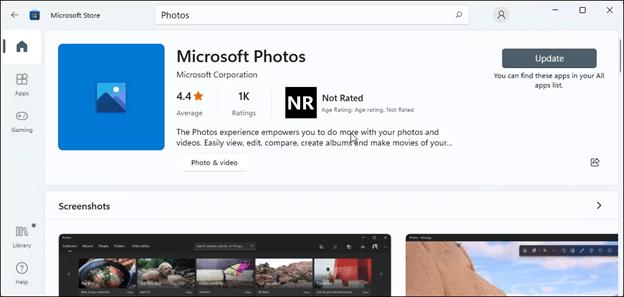
Stați pe loc și relaxați-vă până când actualizarea aplicației se termină și rezultatele sunt încărcate. Acum verificați dacă aplicația fotografii nu funcționează problema Windows 10 este rezolvată. Dacă problema rămâne, încercați soluții suplimentare.
Citiți și: Cum să găsiți fotografii duplicate în Windows
Metoda 2: Reinstalați aplicația pentru a remedia aplicația Fotografii Windows 11 care nu funcționează
De asemenea, puteți încerca să remediați aplicația Foto care nu funcționează reinstalând aplicația pe Windows 11 sau Windows 10.
Pentru a face acest lucru, trebuie să urmați procedura de bază:
Pasul 1: Pe bara de activități a computerului dvs., faceți clic dreapta pe pictograma Windows, apoi selectați opțiunea Windows PowerShell (Admin).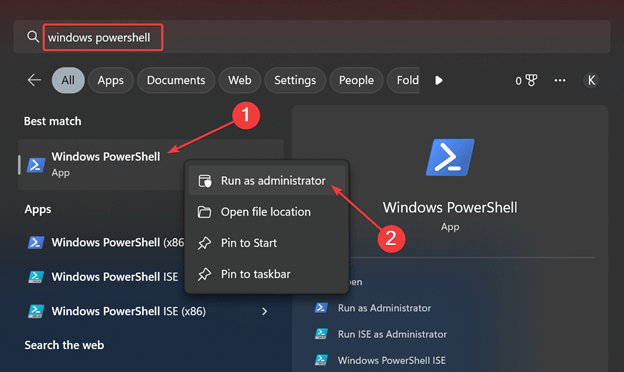
Pasul 2: În fereastră, apăsați tasta Enter după ce ați tastat get-appxpackageMicrosoft Windows Photos | comandaremove-appxpackage .
Pasul 3: În timp ce așteptați, lăsați procesul să se termine.După aceea, reporniți computerul cu Windows 11 sau Windows 10. 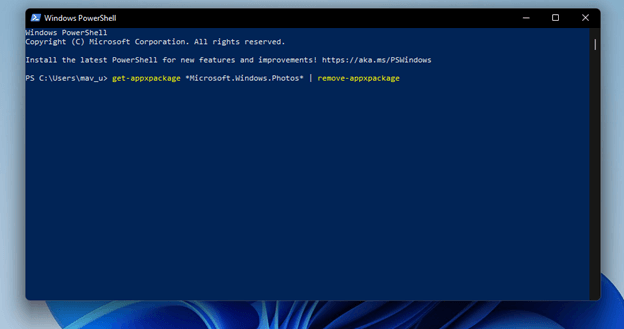
Pasul 4: Accesați Magazinul Microsoft și căutați aplicația Microsoft Photos.
Pasul 5: Descărcați aplicația Fotografii și apoi instalați-o pe computerul care rulează Windows 11 sau 10.
În cazul în care problema aplicației Microsoft Foto nu funcționează, treceți la următorul set de soluții.

Citiți și: Cum să remediați „PC-ul creează în continuare duplicate de fotografii”
Metoda 3: Resetați aplicația pentru a rezolva problema aplicației Fotografii care nu funcționează
Dacă aplicația de fotografii din Windows 11 rămâne problema care nu funcționează, resetați aplicația Foto de pe dispozitivul dvs. Windows. Pentru a face acest lucru, puteți pur și simplu să aplicați următorul set de pași:
Pasul 1: Deschideți aplicația Setări apăsând simultan tastele Windows și I de pe tastatură.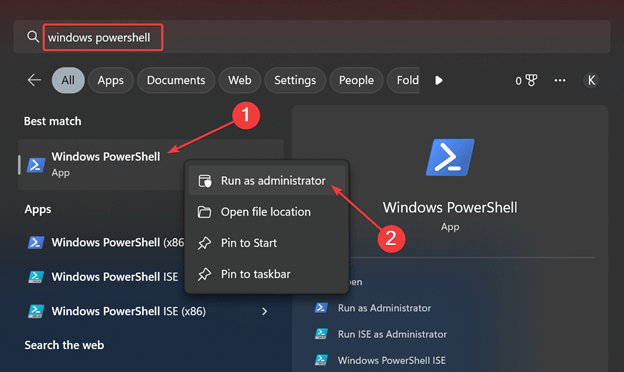
Pasul 2: După ce ați localizat secțiunea Aplicații, faceți clic pe ea pentru a o accesa.După aceea, selectați fila Aplicații și caracteristici care se află în bara laterală din dreapta.
Pasul 3: După aceea, derulați în jos ecranul până când găsiți aplicația Microsoft Photos, apoi selectați butonul de meniu care arată ca trei puncte care se află lângă acesta.
Pasul 4: După aceea, selectați fila Setări avansate făcând clic pe ea.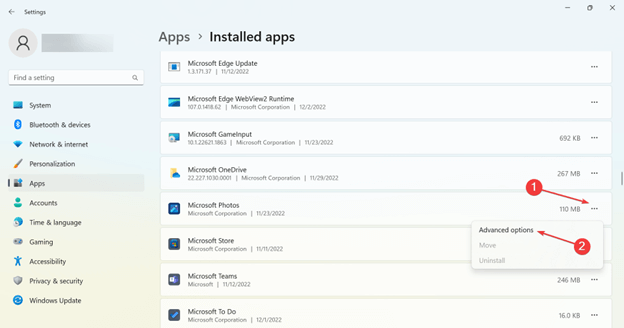
Pasul 5: Nu în ultimul rând, selectați butonul Remediare sau Resetare pentru a remedia sau a reseta aplicația Fotografii de pe dispozitivul dvs. Windows 11.
Acum verificați dacă problema aplicației Foto nu funcționează este rezolvată. Cu toate acestea, în cazul în care problema este intactă, nu vă faceți griji, încercați următorul set de soluții.
Citiți și: Cum să remediați lipsa aplicației de fotografii din Windows 10
Metoda 4: Porniți instrumentul de depanare pentru aplicațiile Windows
Microsoft este conștient de faptul că problemele cu aplicațiile sunt extrem de răspândite în Windows 11 și pot avea loc în orice moment. Având în vedere acest lucru, Microsoft a inclus un instrument de depanare a aplicației încorporat ca parte a Windows 11 pentru a ajuta utilizatorii să rezolve problemele asociate cu programele incluse. Pe lângă aceasta, poate depana și problemele cu aplicațiile care au fost descărcate prin Microsoft Store.
Pentru a utiliza eficient acest instrument de depanare și a rezolva problema aplicației Foto care nu funcționează, urmați acești pași:
Pasul 1: Accesați aplicația Setări în Windows 11 utilizând comanda rapidă de la tastatură Windows + I sau puteți merge direct la aplicație din meniul Start făcând clic pe pictograma aplicației.
Pasul 2: Accesați fila Sistem, apoi faceți clic pe opțiunea Depanare care se află sub secțiunea Activare.
Pasul 3: Căutați Alți instrumente de depanare sub titlul Depanare, apoi selectați acea opțiune.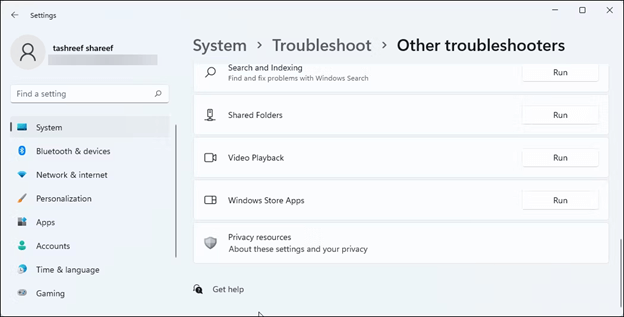
Pasul 4: Când vă aflați în zona Alte soluții de depanare, căutați-o pe cea numită Windows Store Apps și, când o găsiți, faceți clic pe butonul Run care se află lângă el.
Odată ce pașii afișați de instrumentul de depanare sunt urmați, verificați dacă aplicația Fotografii nu funcționează eroarea Windows 10 este remediată. Dacă problema persistă, treceți la următoarea soluție.
Citiți și: Cum să găsiți și să eliminați fotografiile duplicate din Dropbox
Metoda 5: Verificați actualizările Windows
Este posibil ca o actualizare Windows defectuoasă, care poate fi sau nu legată de aplicația Fotografii, să facă ca aplicația să devină inoperabilă la intervale regulate. Prin urmare, pentru a rezolva problema aplicației Microsoft Foto care nu funcționează, verificați actualizările în așteptare pe Windows.
Dacă doriți să verificați computerul cu Windows 11 pentru actualizări în așteptare, urmați acești pași:
Pasul 1: Lansați aplicația Setări folosind combinația de taste: tasta Windows și litera I de pe tastatură.În caz contrar, puteți face clic pe pictograma aplicației din meniul Start pentru a o lansa imediat.
Pasul 2: Faceți clic pe butonul Verificați actualizări după ce navigați la fila Windows Update din meniul Setări.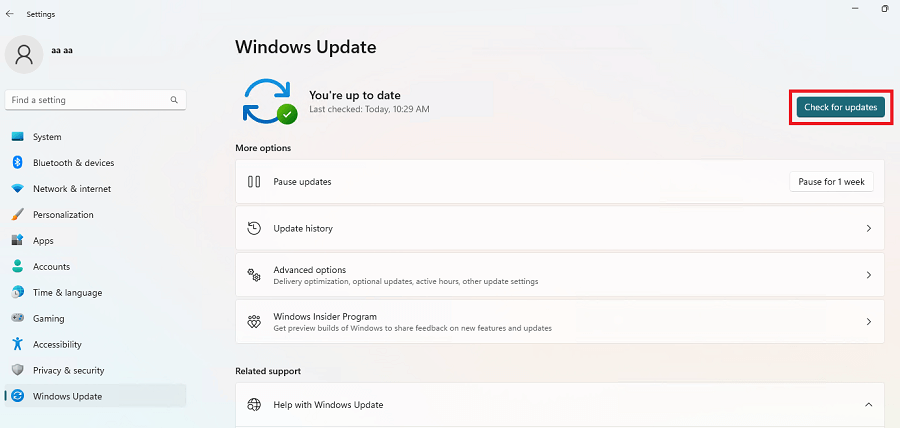
Pasul 3: Faceți clic pe butonul Instalați acum după ce ați așteptat ca rezultatele să se încarce complet.
După finalizarea instalării actualizărilor, efectuați o repornire a sistemului și apoi încercați să lansați aplicația Fotografii.
Sperăm că acum problema aplicației Foto care nu funcționează va fi rezolvată.
Citiți și: Cum să gestionați fotografiile duplicate pe Windows 10
Aplicația Fotografii nu funcționează în Windows 11,10: REPARAT
Pe un computer Windows, programul Microsoft Photos este preinstalat și servește drept aplicație principală pentru vizualizarea și editarea imaginilor fixe și în mișcare. Dar pentru cazurile care includ aplicația de fotografii Windows 10 care nu funcționează, metodele menționate mai sus pot ajuta. Sperăm că veți avea o experiență neîntreruptă cu aplicația Fotografii după aplicarea soluțiilor de mai sus.
Cu toate acestea, dacă mai aveți probleme cu aplicația Fotografii care nu funcționează, nu ezitați să vă conectați cu noi în secțiunea de comentarii de mai jos. Mai mult, pentru mai multe ghiduri de depanare și informații, abonați-vă la blogul nostru. Dacă doriți să fiți la curent cu știrile tehnice, urmăriți-ne pe Facebook, Instagram, Twitter sau Pinterest.
